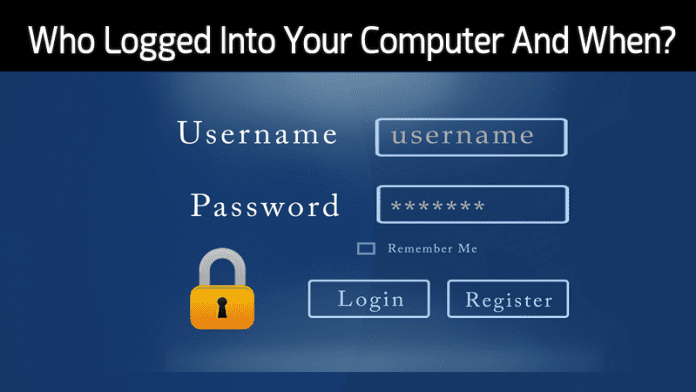
Täällä keskustelemme hyödyllisestä tempusta, joka auttaa sinua löytämään kuka kirjautui tietokoneellesi ja milloin. Käy postauksessa tietääksesi siitä.
Oletko koskaan ajatellut tietää, kuka kirjautui tietokoneellesi ja milloin? Itse asiassa se on mahdollista, ja käyttäjien tarvitsee vain ottaa käyttöön kirjautumisen tarkastus seuratakseen, mihin käyttäjätileihin kirjautua sisään ja milloin.
Jos sinulla on useita käyttäjätilejä Windows-tietokoneellasi, tämä ominaisuus saattaa olla erittäin hyödyllinen, koska voit seurata sekä paikallisia kirjautumisia että verkkokirjautumisia. Saat myös tiedon ajan, jolloin kirjautuminen tapahtui. Lisäksi voit myös nähdä, milloin käyttäjät ovat kirjautuneet ulos. Joten tiedämme kuinka sisäänkirjautumisen valvonta otetaan käyttöön ja kirjautumista seurataan.
Kuinka selvittää, kuka kirjautui tietokoneellesi ja milloin
Vaihe 1. Kirjoita ensin “gpedit.msc” aloitusvalikkoon ja paina Enter.
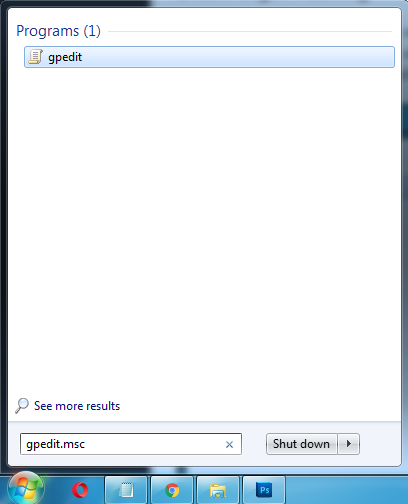
Vaihe 2. Selaa nyt seuraavaan kansioon: Paikallinen tietokonekäytäntö -> Tietokoneen asetukset -> Windows-asetukset -> Suojausasetukset -> Paikalliset käytännöt -> Valvontakäytäntö.
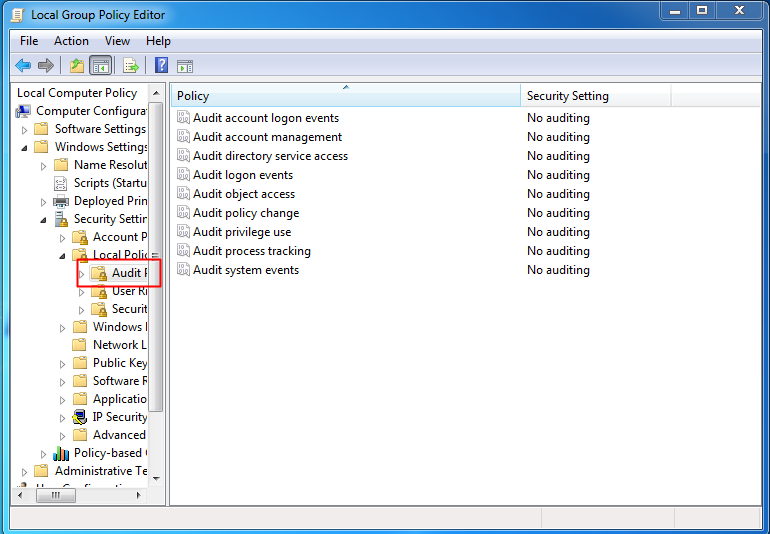
Vaihe 3. Nyt sinun täytyy kaksoisnapsauttaa Audit Logon -tapahtumaa ja valita sitten “Onnistuminen” ja “Epäonnistuminen” ja napsauta OK.
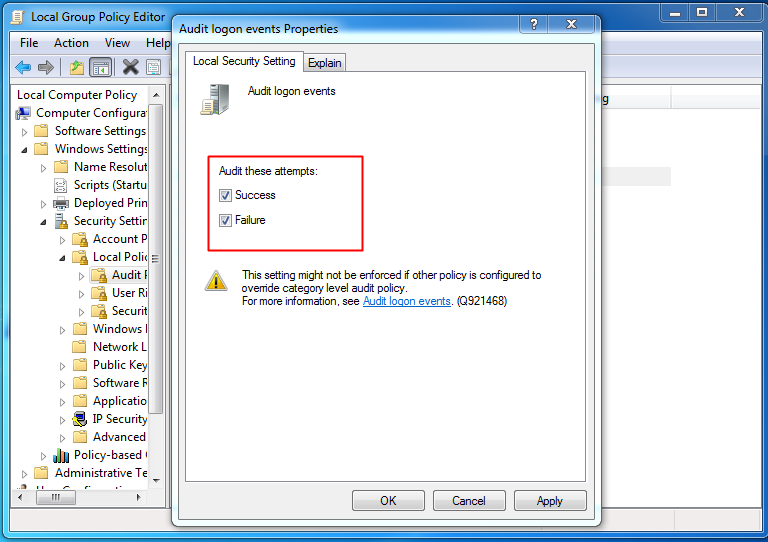
Vaihe 4. Nyt sinun on kirjoitettava “Event Viewer” aloitusvalikkoon ja paina Enter.
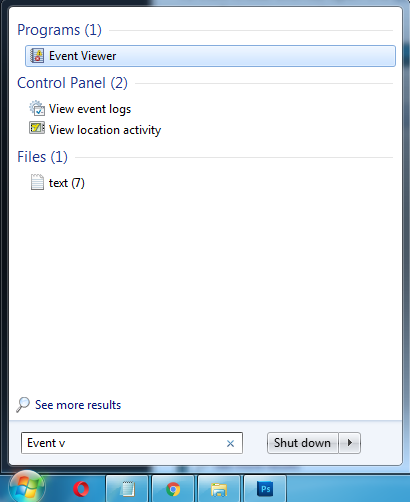
Vaihe 5. Siirry nyt kohtaan: Windowsin lokit –> Suojaus.
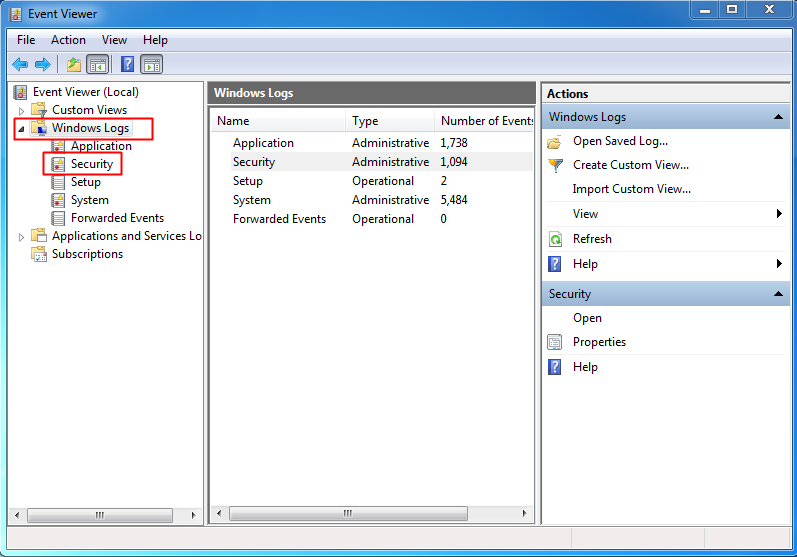
Vaihe 6. Nyt sinun on etsittävä tapahtumia, joiden tapahtumatunnus on 4624 (4624 edustaa onnistuneita kirjautumistapahtumia)
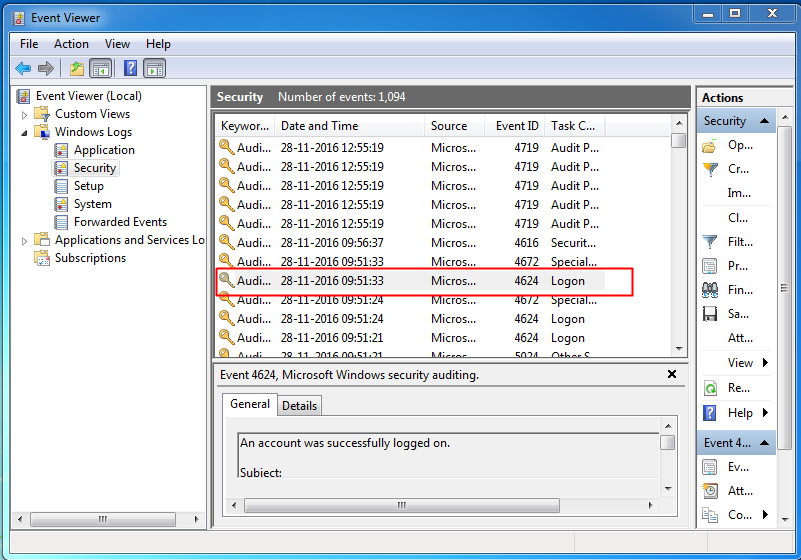
Vaihe 7. Voit kaksoisnapsauttaa tapahtumia saadaksesi tietää kellonajan ja joitain lisätietoja kirjautumisesta.
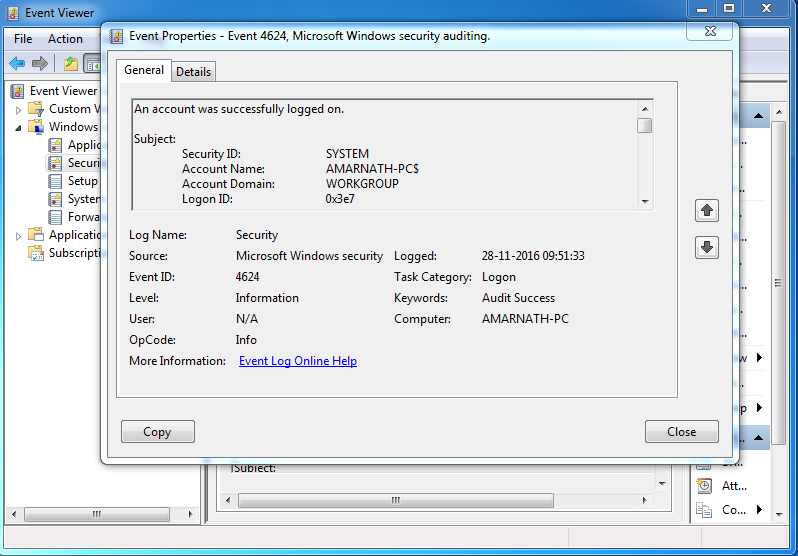
Se siitä! olet valmis. Tämä on helpoin tapa seurata kaikkia kirjautumisyrityksiä Windows-tietokoneellasi. Toivottavasti pidät artikkelista! Jaa se myös ystäviesi kanssa. Jos sinulla on ongelmia yrittäessäsi jotakin yllä mainituista vaiheista, voit vapaasti jakaa kanssamme alla olevassa kommenttiosiossa.
